怎利用批次分析完的資料,其實很簡單手動設定篩選或是寫一個幫忙自動篩選的按鈕。
手動:
點選TRUE就會留下滿足1個月為正數(年增率大於0的),以此類推做設定。
圖1.篩選設定
2.進階篩選:參考 Excel VBA 進階篩選 AdvancedFilter (xlFilterInPlace、xlFilterCopy與Copy
頁面設定與執行參考如下:
圖2.頁面
程式碼撰寫:做一個ACTIVEX命令按鈕
A = Sheets("營收彙整").Range("A10000").End(xlUp).Row '取得最後一列有使用的列
Set myrange1 = Sheets("營收彙整").Range("A3" & ":" & "G" & A) '設定資料區為myrange1
Set myRange2 = Sheets("營收彙整").Range("a1" & ":" & "G" & 2) '設定條件區為myrange2
myrange1.AdvancedFilter Action:=xlFilterInPlace, CriteriaRange:=myRange2
若要具備有取消篩 選,則新增一個ACTIVEX 命令按鈕,撰寫以下代碼即可:
Dim INCOME_SHEET As Worksheet
Set INCOME_SHEET= ThisWorkbook.ActiveSheet '設定使用中的工作簿啟用中工作表為INCOME_SHEET
With INCOME_SHEET
If .FilterMode Then '過慮模式中
.ShowAllData '顯示所有資料
End If
End With
Set INCOME_SHEET= Nothing '釋放物件
札記:這樣收集完資料,自動分析,還可以快速篩選節省時間在收集資料上。若想要自動儲存每間公司的營收資料,可以再寫一個自動存檔的副程式滿足此一功能。
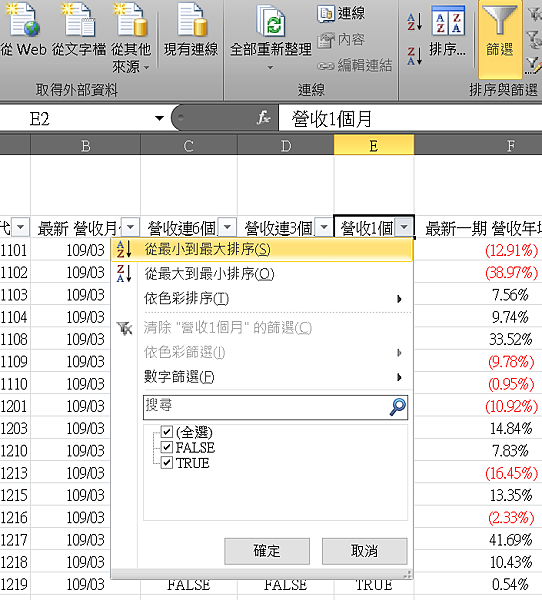


沒有留言:
張貼留言